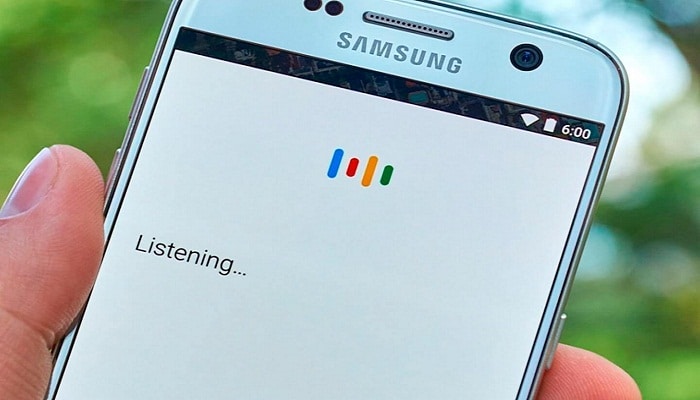
Muchos usuarios de Android comenzaron a notar que los servicios de voz de Google descargaban notificaciones en la bandeja de notificaciones del teléfono y esa notificación persistió durante horas o semanas. El problema no se limita a una versión o fabricante de Android en particular. Además, el problema también ocurrió al actualizar varios idiomas como inglés (EE. UU.), inglés (Reino Unido), alemán, entre otros. Para ayudarte a arreglar Google sigue descargando servicios de voz, no dejes de leer esta guía.
Es posible que Google siga descargando servicios de voz debido a muchos factores, pero los siguientes pueden considerarse como los principales:
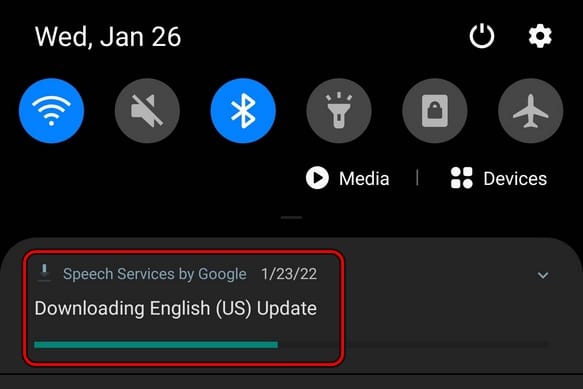
- Sistema operativo del teléfono desactualizado: si el sistema operativo del teléfono está desactualizado, es posible que su incompatibilidad con los servidores de Google no permita que el teléfono obtenga los archivos de actualización necesarios de los servidores y deja el teléfono en un bucle de descarga de actualización constante.
- Caché o datos dañados de los servicios de voz: si el caché o los datos de los servicios de voz de Google están dañados, es posible que no permitan que el teléfono escriba los archivos actualizados en las ubicaciones requeridas y provoquen el problema de descarga de los servicios de voz.
- Actualización de los servicios de voz solo a través de Wi-Fi: los servicios de voz de Google no dejarán de descargarse si el teléfono está configurado para actualizar aplicaciones solo a través de Wi-Fi y, como falla en el sistema operativo del teléfono, el teléfono no detecta la presencia de un Conexión wifi.
- Instalación corrupta de los servicios de voz: si la instalación de los servicios de voz se corrompió, eso puede provocar el problema en cuestión, ya que los archivos actualizados no se pudieron escribir en la ubicación deseada.
Cómo reparar el error Google sigue descargando servicios de voz
Para reparar el error Google sigue descargando servicios de voz, solo debes asegurarte de probar alguno de los métodos que describimos a continuación:
Forzar la detención de los servicios de voz de Google
Es posible que una falla temporal no permita que se complete la descarga de Google Speech Services ya que el teléfono no puede ejecutar los módulos relacionados. En este contexto, forzar la detención de los servicios de voz puede eliminar la falla y, por lo tanto, resolver el problema.
- Inicia la Configuración del teléfono Android y abre Aplicaciones o Aplicaciones.
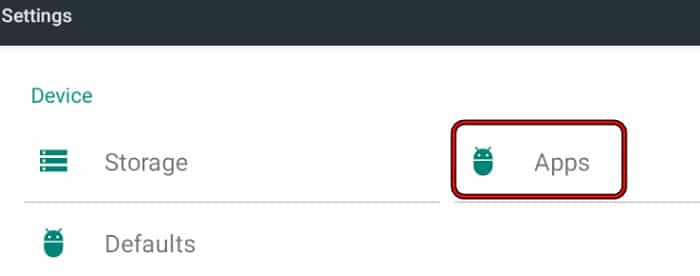
- Ahora selecciona Servicios de voz de Google (algunos usuarios pueden necesitar habilitar la visualización de aplicaciones del sistema) y toca Forzar detención.
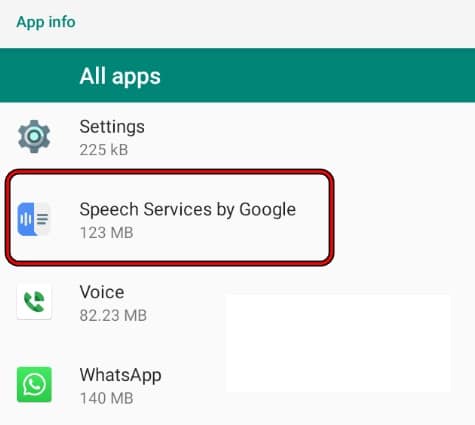
- Luego confirma Forzar la detención de los Servicios de voz de Google y luego verifica si se resolvió el problema de descarga.
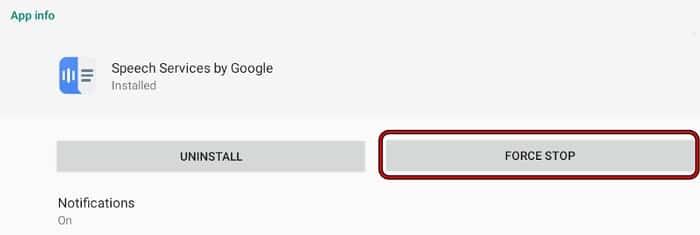
- En el caso de que se utilice la Carpeta segura , un usuario puede forzar la detención de los Servicios de voz en la configuración de la Carpeta segura.
Reinicia el teléfono Android
Es posible que una falla temporal no permita que los servicios de voz de Google completen la descarga y reiniciar el teléfono Android puede eliminar la falla, resolviendo así el problema.
- Mantén presionado el botón de encendido del teléfono Android y una vez que se muestre el menú de encendido, toca donde dice Reiniciar .

- Al reiniciar, tienes que verificar si el problema de los servicios de voz se solucionó.
- De lo contrario, presiona / mantén presionado el botón de encendido del teléfono y, una vez que se muestre el menú de encendido, toca el botón que dice Apagar.
- Ahora espera 30 segundos y luego enciende el teléfono para verificar si estás libre del problema de los servicios de voz.
Cancela la descarga de los servicios de voz y deshabilita su notificación
Es posible que una falla temporal no permita que el teléfono complete la actualización de los servicios de voz. Aquí, cancelar la actualización para reiniciar el proceso puede solucionar el problema. Para algunos usuarios, deshabilitar la notificación de actualización puede ser suficiente, pero ten en cuenta que solo oculta la notificación, mientras que el proceso original puede seguir funcionando en segundo plano, utilizando la batería y los datos del teléfono.
- Desliza el dedo hacia abajo en la pantalla del teléfono para abrir la bandeja de notificaciones del teléfono.
- Ahora toca y mantén presionada la notificación de Servicios de voz .
- Una vez que se muestra la ventana emergente, toca Cancelar y luego verifica si el problema se resolvió.
- Si no es así y un usuario desea deshabilitar las notificaciones de la aplicación, inicia la Configuración del teléfono Android y abre Aplicaciones/ Aplicaciones .
- Ahora selecciona Servicios de voz de Google y abre Notificaciones.

- Luego deshabilita las Notificaciones cambiando tu interruptor a la posición de apagado y luego, verifica si se eliminó la notificación de descarga de los servicios de voz.
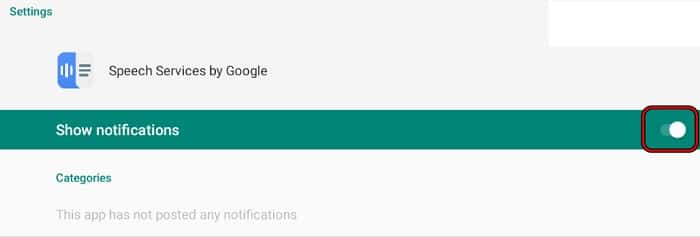
- En el caso de Carpeta segura, un usuario puede deshabilitar las notificaciones en la configuración de Carpeta segura.
Actualiza manualmente los servicios de voz de Google
Como la actualización automática de Google Speech Services está fallando o está atascada en el ciclo de actualización, la actualización manual de la misma puede ser la solución.
- En primer lugar, reinicia el teléfono Android y, al reiniciar, inicia Google Play Store.
- Ahora busca Speech Services de Google y abre su resultado.
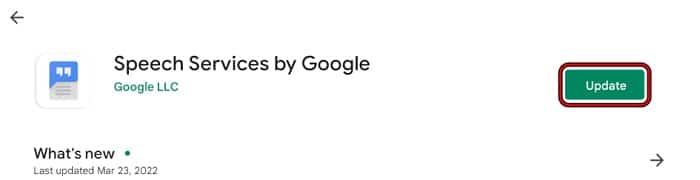
- Luego, si hay disponible una actualización de los servicios de voz, tócala para instalarla y, una vez instalada, verifica si se solucionó el problema de descarga de los servicios de voz.
Actualiza el sistema operativo del teléfono a la última versión
Si al sistema operativo del teléfono le faltan las actualizaciones esenciales de Android, eso puede causar el problema de los servicios de voz de Google, ya que la incompatibilidad entre el sistema operativo del teléfono y los servidores de Google puede no permitir que se complete la descarga. En este caso, un usuario puede detener la descarga de los servicios de voz de Google actualizando el sistema operativo del teléfono a la última versión.
- En primer lugar, asegúrate de que el teléfono Android esté completamente cargado y conéctelo a Wi-Fi (una conexión de datos puede ser irregular a veces).
- Ahora inicia la Configuración del teléfono Android y toca Acerca del teléfono.
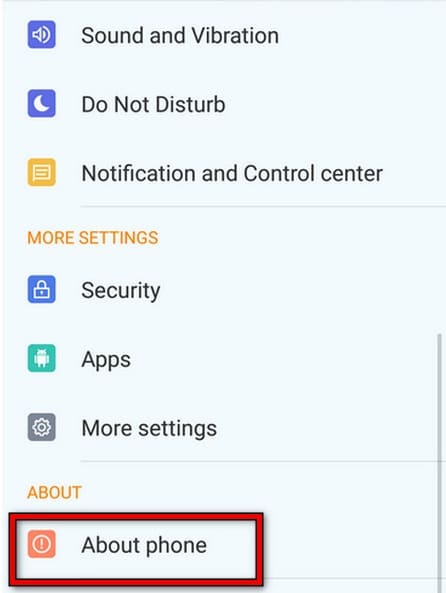
- Luego de esto, debes seleccionar la Actualización del sistema y tocar donde dice Buscar actualizaciones.
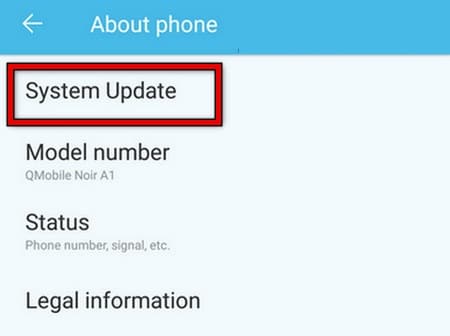
- Si se muestra una actualización de Android, instalala (puede llevar algún tiempo, según el tamaño de la actualización) y espera hasta que se complete el proceso.
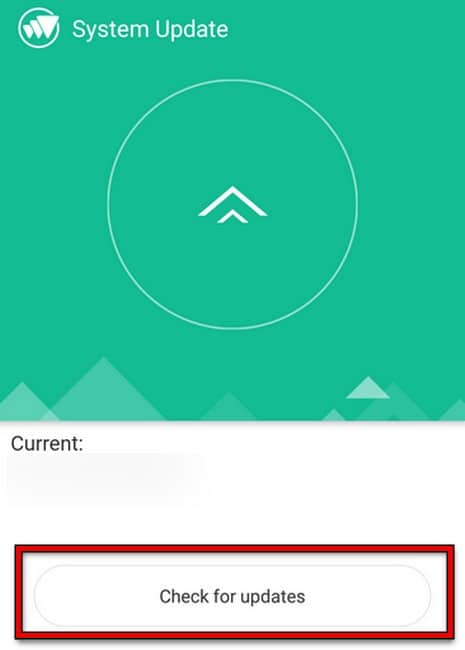
- Una vez hecho esto, reinicia el teléfono y, al reiniciar, verifica si está libre del problema de descarga de los servicios de voz.
Borra el caché y datos de los servicios de voz de Google
Un usuario puede enfrentar el problema de descarga de Google Speech Services si el caché o los datos de Google Speech Services están dañados. Aquí, un usuario puede evitar que los servicios de voz de Google esperen la conexión borrando el caché y los datos de los servicios de voz de Google.
- Inicia la Configuración del teléfono Android y abre Aplicaciones o Administrador de aplicaciones.
- Ahora busca Servicios de voz de Google y tócalo. Es posible que algunos usuarios tengan que habilitar la visualización de aplicaciones del sistema o buscar en otras aplicaciones.
- Luego toca donde dice Forzar detención y luego, confirma Forzar detención de la aplicación.
- Ahora abre Almacenamiento y toca la opción que dice Borrar caché.
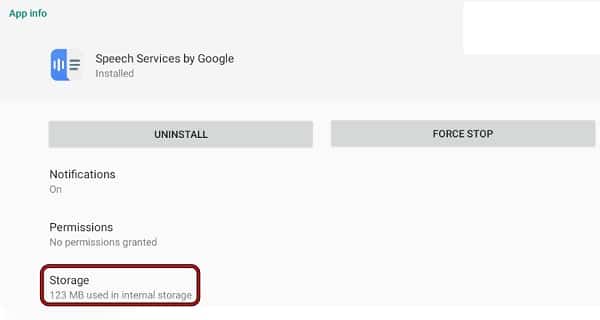
- Luego presiona Borrar almacenamiento y luego, confirma para borrar los datos de los Servicios de voz.
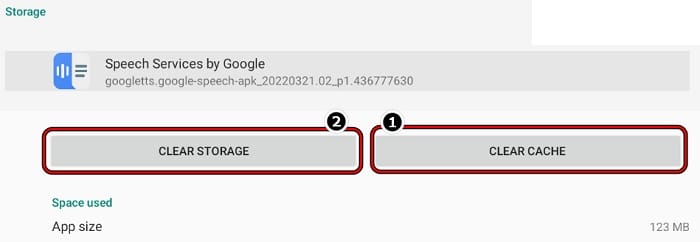
- Ahora verifica si se solucionó el problema de descarga de Speech Services by Google.
- Si eso falla, verifica si borrar el caché del teléfono resuelve el problema.
Prueba con otro tipo de red, red o use una VPN
- Si un tipo de red en particular (como la conexión de datos de un teléfono) es irregular o el ISP interfiere con el tráfico entre el dispositivo y los servidores de Google, eso puede causar el problema de descarga de los servicios de voz. En este caso, probar otro tipo de red, red o usar una VPN puede solucionar el problema de descarga.
- Apaga los datos móviles del teléfono Android y conecta el teléfono a una red Wi-Fi.
- Luego, pon el teléfono a cargar y luego verifica si los servicios de voz de Google se han descargado correctamente.
- De lo contrario, instala una aplicación VPN en el teléfono Android y ejecútela.
- Ahora conectate a una ubicación preferida y verifica si el problema de los servicios de voz está resuelto.
- Si eso no funcionó, verifica si conectar el teléfono a otra red resuelve el problema.
Configura Google Play Store para que se actualice en cualquier red
Si Google Play Store está configurado para actualizar tus aplicaciones a través de Wi-Fi, eso puede causar el error Google Sigue Descargando Servicios De Voz, debido a una falla, Google Play Store «piensa» que la red Wi-Fi está en uso como un dispositivo móvil. red de datos. Aquí, configurar Google Play Store para que se actualice a través de cualquier red puede resolver el problema.
- Inicia Google Play Store y toca el ícono de usuario en la esquina superior derecha para abrir su menú.
- Ahora selecciona Configuración y expande Preferencias de red.
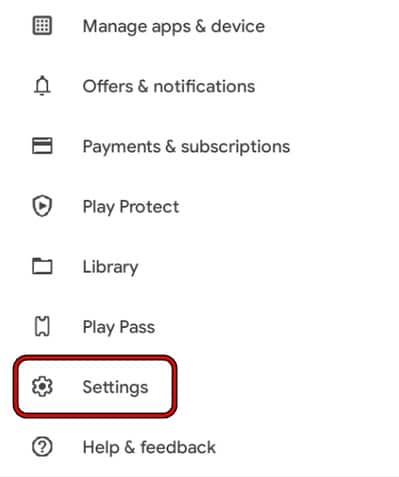
- Luego configura Preferencia de descarga de aplicaciones, Actualización automática de aplicaciones y Reproducción automática de videos en Cualquier red.
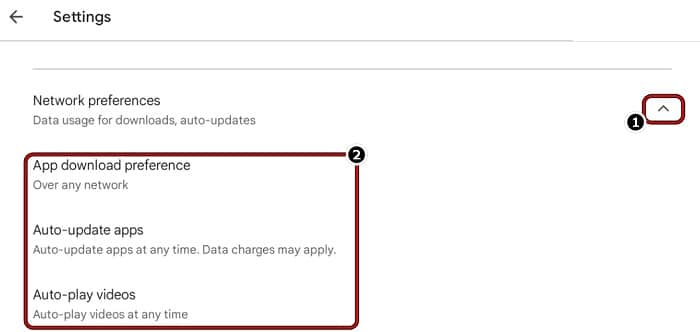
- Ahora reinicia el teléfono Android después de cerrar Play Store y, al reiniciar, verifica si se solucionó el problema de descarga de los servicios de voz de Google.
Deshabilita la actualización automática de los servicios de voz de Google
Si la conexión a Internet de un usuario es irregular, es posible que el intento del teléfono de actualizar automáticamente los servicios de voz de Google no tenga éxito. En este caso, deshabilitar la actualización automática de Google Speech Services puede resolver el problema. Ten en cuenta que un usuario puede actualizar manualmente estos servicios si la actualización automática está deshabilitada.
- Inicia Google Play Store y busca Speech Services de Google .
- Ahora abre el resultado de Servicios de voz de Google y toca las tres elipses verticales (en la esquina superior derecha).
- Luego, desmarca Actualización automática y cierra Google Play Store.

- Ahora reinicia el teléfono y, al reiniciar, verifica si el problema de descarga de Servicios de voz se ha detenido.
Desinstala las Actualizaciones de los Servicios de Voz
Si la última actualización aplicada a los servicios de voz está corrupta, es posible que no permita que el teléfono complete la descarga de la actualización en cuestión y cause el problema en cuestión. En este contexto, desinstalar las actualizaciones de los servicios de voz de Google puede solucionar el problema.
- Inicia la Configuración del teléfono Android y abre Aplicaciones.
- Ahora abre Servicios de voz de Google y toca Desinstalar actualizaciones. Es posible que algunos usuarios tengan que tocar los tres puntos suspensivos verticales y seleccionar Desinstalar actualizaciones.
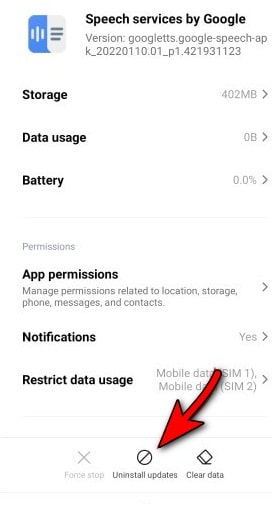
- Una vez que se desinstalen las actualizaciones, reinicia el teléfono y, al reiniciar, verifica si se solucionó el problema de descarga de los servicios de voz.
Cambia la configuración regional del usuario a la región real
Si hay una discrepancia entre la región real de un usuario y el teléfono para el que está configurado, eso puede resultar en el problema en cuestión, ya que el teléfono no puede descargar el paquete de idioma requerido según la región del usuario. Aquí, cambiar la configuración regional del usuario a la actual puede resolver el problema.
- Inicia la configuración del teléfono Android y abre Google.
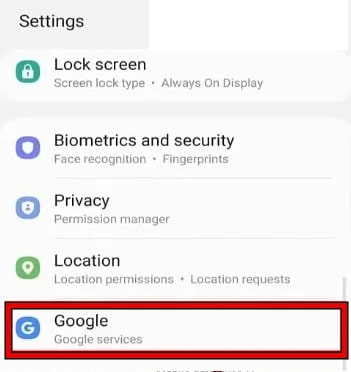
- Ahora, en la esquina superior derecha, toca el icono de usuario y selecciona donde dice Configuración.
- A continuación, abre Idioma y región y establece la región en la actual.
- Ahora cierra los menús abiertos y reinicia el teléfono Android.
- Al reiniciar, verifica si el problema de Servicios de voz está resuelto.
Configura el idioma para que se actualice automáticamente en cualquier momento
Si el idioma que Google Speech Services intenta actualizar está configurado para actualizarse solo a través de Wi-Fi, eso puede causar el problema de descarga en cuestión, ya que la configuración de idioma puede no coincidir con la configuración de actualización del teléfono. En este escenario, configurar el idioma para que se actualice automáticamente en cualquier momento puede resolver el problema.
- Inicia la configuración del teléfono Android y abre Google.
- Ahora selecciona Configuración para Google Apps y abre Búsqueda, Asistente y Voz.
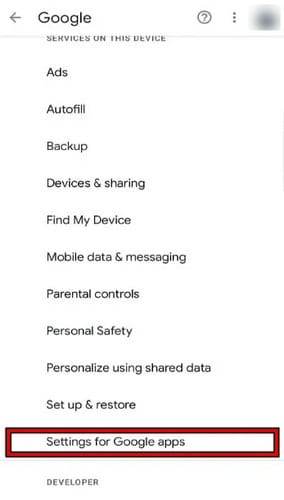
- Luego abre Voz >> Reconocimiento de voz sin conexión y selecciona el idioma problemático en el menú Todo.
- Después toca Actualización automática y luego, selecciona En cualquier momento o Automático (si hay un plan de datos ilimitado disponible).
- Ahora reinicia el teléfono después de cerrar los menús abiertos y, al reiniciar, verifica si el problema de Servicios de voz está resuelto.
- Si eso falla, verifica si seleccionar No actualizar automáticamente los idiomas en el menú Actualización automática del paso 4 soluciona el problema.
- De lo contrario, dirígete a Reconocimiento de voz sin conexión y toca donde dice Instalado.
- Luego abre el idioma problemático como inglés (EE. UU.) y toca donde dice Descargar o Actualizar.
- Luego, verifica si el problema de Servicios de voz se solucionó.
- Si el problema persiste, dirígete a Administrar la configuración de idioma del teléfono y mantén presionado el idioma problemático (como el inglés).
- Ahora selecciona Desinstalar y nuevamente mantén presionado el idioma problemático.
- Luego selecciona Descargar o Actualizar y verifica si el problema de descarga de los Servicios de Voz está resuelto.
- Si eso no funcionó, desinstala el idioma problemático y reinicieael teléfono.
- Al reiniciar, conecta el teléfono a través de una VPN y luego descarga el idioma problemático para verificar si eso resuelve el problema.
Reinstalar o deshabilitar Speech Services de Google
Los servicios de voz pueden seguir mostrando la notificación de descarga si la instalación de la aplicación está corrupta o es incompatible con el teléfono. Aquí, reinstalar o deshabilitar (en el caso de una aplicación del sistema) los Servicios de Voz puede resolver el problema. Ten en cuenta que algunos usuarios pueden desinstalar los servicios de voz de Google, mientras que otros pueden tener que deshabilitar la aplicación. En el caso de deshabilitar la aplicación, es posible que algunas de las otras aplicaciones (como el Asistente de Google) no funcionen.
- Inicia Google Play Store y busca Servicios de voz de Google.
- Ahora abre el resultado de Servicios de voz y toque Desinstalar. Si se te solicita, selecciona Actualizar. En el caso de una aplicación del sistema, un usuario puede tocar Deshabilitar y, si se te solicita, elige Instalar la versión de fábrica.
- Una vez hecho esto, reinicia el teléfono y, una vez reiniciado, vuelve a instalar los Servicios de voz de Google y, con suerte, se solucionará el problema de la descarga.
- Si nada de lo anterior funcionó, restablecer el teléfono a los valores predeterminados de fábrica puede solucionar el problema.
Me llamo Javier Chirinos y soy un apasionado de la tecnología. Desde que tengo uso de razón me aficioné a los ordenadores y los videojuegos y esa afición terminó en un trabajo.
Llevo más de 15 años publicando sobre tecnología y gadgets en Internet, especialmente en mundobytes.com
También soy experto en comunicación y marketing online y tengo conocimientos en desarrollo en WordPress.